Визуелни обележивачи за Интернет Екплорер
У било ком прегледачу можете додати своје омиљено мјесто на обележиваче и вратити се у било које вријеме без непотребних претраживања. Прилично згодно. Али временом, такви обележивачи могу много да се акумулирају и постану тешка веб страница. У овом случају, визуелни обележивачи могу спасити ситуацију - мале сличице на интернет страницама, постављене на одређено место прегледача или контролне табле.
У Интернет Екплорер (ИЕ) постоје три начина за организовање визуелних обележивача. Хајде да погледамо сваку од њих.
Садржај
Организовање визуелних обележивача на почетном екрану
За оперативне системе Виндовс 8, Виндовс 10, могуће је сачувати и приказати веб страницу као апликацију, а затим поставити пречицу на почетни екран за Виндовс. Да бисте то урадили, пратите следеће кораке.
- Отворите Интернет Екплорер (за ИЕ 11) и идите на страницу коју желите да приложите
- У горњем десном углу претраживача кликните на икону Алатке у облику брзине (или комбинације тастера Алт + Кс), а затим изаберите Додај локацију на листу апликација

- У прозору који се отвори кликните на дугме Додај .

- Након тога, кликните на дугме Старт, а на траци менија пронађите локацију коју сте раније додали. Десним тастером миша кликните на њега и изаберите Прикључи на почетном екрану
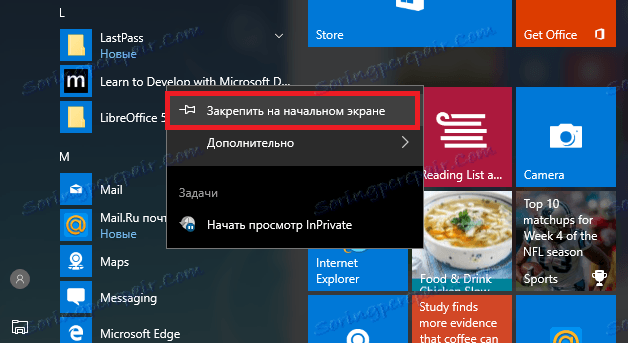
- Као резултат, у брзом менију се појављује табулатор на жељеној веб страници
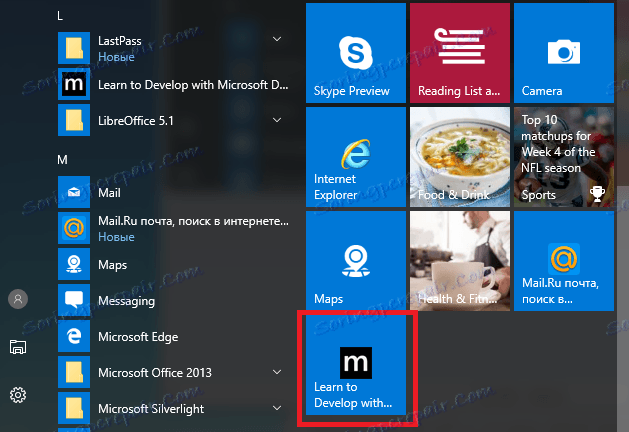
Организација визуелних обележивача преко Иандек елемената
Визуелни обележивачи од Иандек - ово је још један начин да организујете рад са вашим обележивачима. Овај метод је довољно брз, јер је довољно да преузме, инсталира и конфигурише Иандек елементе. Да бисте то урадили, следите ове кораке:
- Отворите Интернет Екплорер (за ИЕ 11) и идите на сајт Елементи Иандек
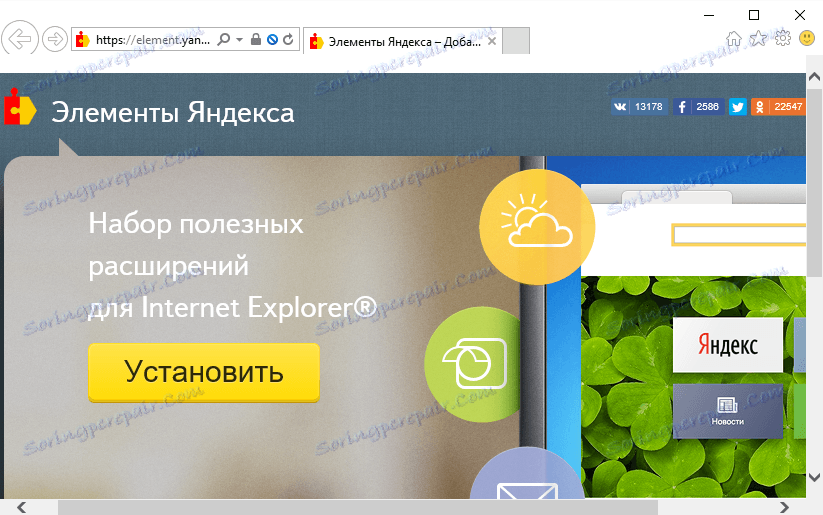
- Кликните на Инсталл
- У дијалошком оквиру кликните на дугме Покрени , а затим кликните на дугме Инсталирај (од вас ће се тражити администраторска лозинка за рачунар) у дијалогу Чаробњак за подешавање апликације
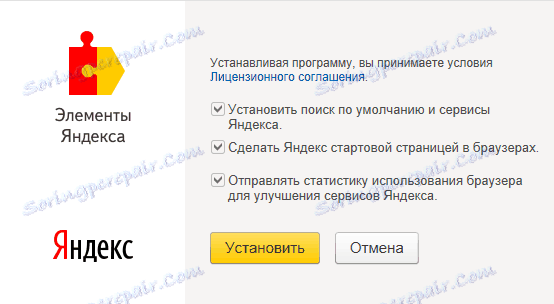
- Након што је процес инсталације завршен, поново покрените прегледач
- Затим кликните на дугме Селецт Сеттингс који се појављује на дну веб прегледача

- Кликните на дугме Омогући све да бисте активирали визуелне обележиваче и ставке Иандек и након дугмета Доне
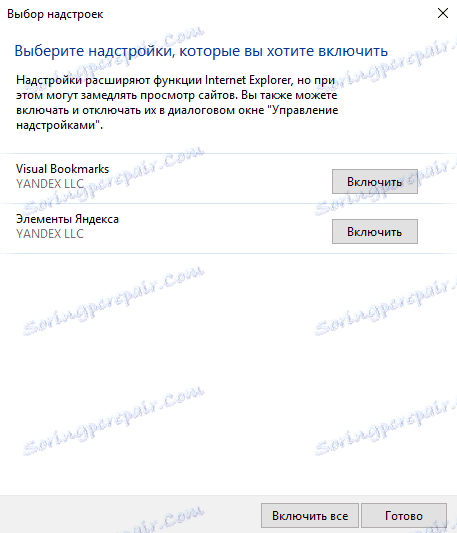
Организовање визуелних обележја путем онлине сервиса
Визуелне обележиваче за ИЕ могу такође бити организоване преко различитих онлине услуга. Главна предност ове варијанте визуелизације обележивача је пуна независност од веб прегледача. Међу таквим услугама можете забиљежити такве сајтове као што су Топ-Паге.Ру , као и Табсбоок.ру , помоћу које можете брзо и лако додавати визуелне обележиваче у Интернет Екплорер претраживач, груписати их, модификовати, обрисати и слично бесплатно.
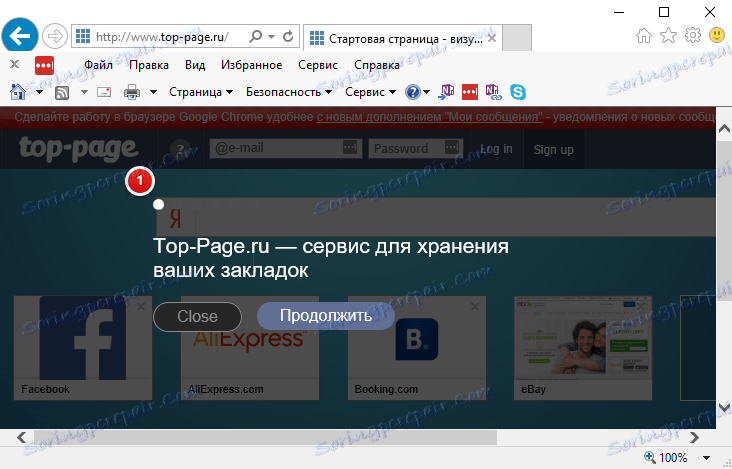
Важно је напоменути да ћете, у циљу коришћења онлајн услуга за организовање визуелних обележја, морати да завршите поступак регистрације